Операции с файловой системой
Настройка рабочего стола
Работа с окнами
Операции с файловой системой
Использование программ обслуживания дисков
Настройка и адаптация компьютера
Настройка рабочего стола
- Разместили значки, находящиеся на Рабочем столе, в произвольном порядке.
- При помощи контекстного меню Рабочего стола упорядочили их размещение.
Назначение элементов Рабочего стола
- Мои документы – папка с файлами.
- Мой компьютер – системная папка.
- Сетевое окружение – системная папка.
- Корзина – системная папка.
- R - папка с файлами.
- Mathcad, Maxima, Borland – папки с файлами.
- Visual Prolog – приложение, система визуального программирования.
- Eclipse Kepler – приложение для программирования.
- NetBeans IDE 7.3.1. – приложение для программирования, разработки web-приложений.
- DOSBox 0.74 – приложение-эмулятор, для запуска старых приложений на базе DOS.
- Microsoft Visual Studio 2010 – программа для создания приложений.
- КОМПАС-3D V13 – приложение для трехмерного моделирования.
- OpenOffice 4.0.0 – пакет офисных приложений.
- Micro-Cap 11 Evaluation – приложение для аналогового и цифрового моделирования.
- Google Chrome – браузер.
- Панель задач – панель для удобства работы с папками и приложениями
- Меню ПУСК
· Установили новые параметры Рабочего стола (фон, заставка, оформление). После установки новых параметров вернули интерфейс в исходное положение.
· Проверили правильность установки даты и времени.
Работа с окнами
- Запустили на выполнение программы – калькулятор, Блокнот и MS Paint.
Описание способов переключения между окнами программ:
- С помощью панели задач
- С помощью кнопки «свернуть» и нажатия кнопкой мыши на определенное окно
На примере калькулятора опробовали разные способы запуска и завершения работы программы, например, можно запустить через меню «пуск» или с помощью менеджера файлов Far.
- Развернули программы на весь экран (каскадом, слева направо, сверху вниз).
- Развернули окно Блокнота на весь экран. Свернули окно программы Paint, а окно Калькулятора изменили до первоначального размера. Изменили с помощью мыши размеры окна Блокнота и переместили его в центр экрана. Расположили все окна каскадом, а затем мозаикой (с помощью контекстного меню панели задач).
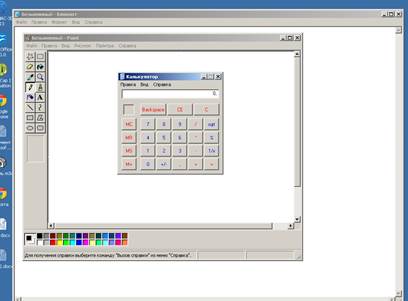
- Закрыли все запущенные программы.
Операции с файловой системой
- Запустили Проводник. Настроили вид экрана Проводника так, чтобы слева появилось древовидное представление структуры каталогов.
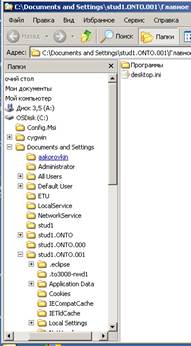
· На съемном диске создали свою папку. Внутри своей папки создали папки с именами 1-6.
· Переместили папку 5 в Вашу папку.
· Скопировали папку 4\5\6 в папку 1. Удалили папку 4\6
- Запустили Блокнот. Изучили меню Справка программы Блокнот. В данном редакторе описали последовательность действий при выполнении предыдущих заданий по работе с папками. Сохранили файл в папке 1.
- Скопировали файл в каждую созданную папку. В своей папке создали ярлык для папки 5 и ярлык для текстового файла в папке 3. Настроили вид окна проводника так, чтобы на экране был показан размер всех файлов в папке.
- Определили размер каждого созданного файла.
- Запустили калькулятор и определили точный суммарный размер всех файлов в папке в битах, байтах, килобайтах и мегабайтах:
5804 бит
5804 байт
0,58 Кб
0,00058 Мб
- Используя буфер обмена, скопировали полученную цифру в текстовый файл в папке 1.
- С помощью функции поиска Windows нашли на диске OSDisk все текстовые файлы: всего найдено 6767 файлов
- Затем нашли все файлы, созданные на прошлом занятии (поиск по дате).
- Создали в своей папке ярлыки для запуска программ Far и Stamina.
